如何從零開始建構vue3項目
說明
記錄一次Vue3的專案建置流程。文章基於 vue3.2.6 和 vite2.51 版本,使用了ui庫 Element plus,vue-router4,Layout佈局封裝,axios請求封裝,別名配置等。
開始
1. 使用 vscode 開發工具安裝vue3的外掛程式 Volar ,在vue2中我們使用的是Vetur。
vue3線上code工具傳送門sfc.vuejs.org/
2. 執行初始化及安裝指令:
npm init vite 初始化vite此過程可以輸入專案名稱、選擇vue/react專案及js/ts環境選擇,vue3已經完全支援ts,這篇文章使用的是js。 npm install 安裝依賴。最後執行npm run dev運行項目。
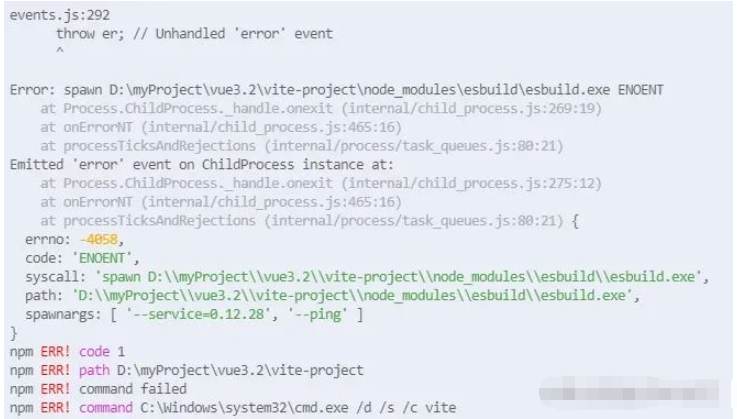
執行過程時如果出現上圖的報錯訊息,可以手動執行node node_modules/esbuild/install.js,然後再執行 npm run dev
3. 安裝vue-router
執行npm install vue-router@4 , vue3對應的vue- router和vuex的版本都是4.0。執行指令安裝完成之後,在目錄下建立src/router/index.js 寫入下面的設定:
import { createRouter, createWebHistory } from 'vue-router'
const routes = [
// ...
]
export default createRouter({
history: createWebHistory(),
routes,
})main.js中使用
// ...+ import router from './router/index' createApp(App).use(router).mount('#app')
vue-router4寫法和先前的有些區別hash模式createWebHashHistory history模式createWebHistory,可檢視官網。
4. 全域樣式及sass安裝(使用@路徑需要設定別名,後文有對應的說明)
執行指令npm i sass -D,然後在目錄下建立src/styles/index.scss:
// @import './a.scss'; // 作为出口组织这些样式文件,同时编写一些全局样式
在mian.js 中引入
import '@/styles/index.scss'
tips: vue3中樣式穿透使用::deep(.className) 或deep(.className)
5. Element plus按需引入和全域引入
執行npm i element3 -S 指令安裝,如果你能用到裡面的大多數元件,就用全域引入方式,如下:
// main.js import element3 from "element3"; import "element3/lib/theme-chalk/index.css"; createApp(App).use(router).use(element3).mount('#app')
如果你只用到幾個元件,就可以按需載入最佳化效能,創建src/plugins/element3.js,如下
// 按需引入 plugins/element3.js
import { ElButton, ElMenu, ElMenuItem } from 'element3'
import 'element3/lib/theme-chalk/button.css'
import 'element3/lib/theme-chalk/menu.css'
import 'element3/lib/theme-chalk/menu-item.css'
export default function (app) {
app.use(ElButton)
app.use(ElMenu)
app.use(ElMenuItem)
}
// main.js中引用
import element3 from '@/plugins/element3.js'
createApp(App).use(router).use(element3).mount('#app')6. Layout佈局,建立檔案src/layout/index.vue
// src/layout/index.vue <template> <!-- 顶部导航 --> <Navbar /> <!-- 页面内容部分、路由出口 --> <AppMain /> <!-- 底部内容 --> <Footer /> </template> <script setup> import Navbar from './Navbar.vue' import AppMain from './AppMain.vue' import Footer from './Footer.vue' </script>
根據自己的需求設計佈局,使用Layout佈局時,需要注意Layout.vue作為父路由,路由設計大概像下面這樣:
// src/router/index.js
import { createRouter, createWebHistory } from 'vue-router'
import Layout from '@/layout/index.vue'
import Home from '@/views/home/Home.vue'
import Test from '@/views/test/Test.vue'
const routes = [
{
path: '/',
component: Layout,
children: [{ path: '', component: Home }],
},
{
path: '/test',
component: Layout,
children: [{ path: '', component: Test }],
},
]
export default createRouter({
history: createWebHistory(),
routes,
})7. axios請求封裝
執行指令npm i axios 安裝axios
新src/utils/request.js,在此檔案中進行封裝axios
import axios from 'axios'
// 可以导入element plus 的弹出框代替alert进行交互操作
// create an axios instance
const service = axios.create({
baseURL: import.meta.env.VITE_APP_BASEURL, // 使用设置好的全局环境
timeout: 30 * 1000, // request timeout
})
// request interceptor
service.interceptors.request.use(
(config) => {
// 此处可以执行处理添加token等逻辑
// config.headers["Authorization"] = getToken();
return config
},
(error) => {
console.log(error)
return Promise.reject(error)
}
)
// response interceptor
service.interceptors.response.use(
(response) => {
const res = response.data // 根据接口返回参数自行处理
if (res.code !== 200) {
if (res.code === 50000) {
// 根据状态码自行处理
alert('服务器内部出现异常,请稍后再试')
}
return Promise.reject(new Error(res.msg || 'Error'))
} else {
// 调用成功返回数据
return Promise.resolve(res)
}
},
(error) => {
console.log('err' + error) // 出现异常的处理
return Promise.reject(error)
}
)
export default service為了方便管理和維護API,你可以在src/ api 目錄下為每個模組或每個頁面單獨建立一個JS檔案。這裡提供範例,建立一個名為src/api/home.js 的文件,並將程式碼寫入其中
// 引入封装好的 request.js
import request from '@/utils/request'
export function getList(query) {
return request({
url: '/list',
method: 'get',
params: query,
})
}在home.vue 中使用
<script setup>
import { getList } from '@/api/home.js'
const query = { pagenum: 1 }
getList(query)
.then((res) => {
console.log(res) // 调用成功返回的数据
})
.error((err) => {
console.log(err) // 调用失败要执行的逻辑
})
</script>8. 環境變數相關
專案根目錄下建立三個檔案.env.production 生產環境.env.development 開發環境.env. staging 測試環境,分別加入下面的程式碼,在不同的編譯環境下,打包時自動執行目前環境下的程式碼
# .env.production VITE_APP_BASEURL=https://www.prod.api/
# .env.development VITE_APP_BASEURL=https://www.test.api/
# .env.staging VITE_APP_BASEURL=https://www.test.api/
使用:
console.log(import.meta.env.VITE_APP_BASEURL) // 在不同编译环境下控制台会输出不同的url路径
在package .json中透過傳遞 --mode 選項標誌來覆寫指令使用的預設模式
"scripts": {
"dev": "vite",
"build:stage": "vite build --mode staging",
"build:prod": "vite build --mode production",
"serve": "vite preview"
},這樣,生產環境打包執行npm run build:prod ,測試/預發布環境打包npm run build:stage
#9. vite中別名配置
根目錄下vite.config.js檔案添加代碼
import { defineConfig } from 'vite'
import vue from '@vitejs/plugin-vue'
import { resolve } from 'path'
// https://vitejs.dev/config/
export default defineConfig({
plugins: [vue()],
resolve: {
alias: [{ find: '@', replacement: resolve(__dirname, 'src') }],
},
base: './',
})以上是如何從零開始建構vue3項目的詳細內容。更多資訊請關注PHP中文網其他相關文章!

熱AI工具

Undresser.AI Undress
人工智慧驅動的應用程序,用於創建逼真的裸體照片

AI Clothes Remover
用於從照片中去除衣服的線上人工智慧工具。

Undress AI Tool
免費脫衣圖片

Clothoff.io
AI脫衣器

Video Face Swap
使用我們完全免費的人工智慧換臉工具,輕鬆在任何影片中換臉!

熱門文章

熱工具

記事本++7.3.1
好用且免費的程式碼編輯器

SublimeText3漢化版
中文版,非常好用

禪工作室 13.0.1
強大的PHP整合開發環境

Dreamweaver CS6
視覺化網頁開發工具

SublimeText3 Mac版
神級程式碼編輯軟體(SublimeText3)
 vue3專案中怎麼使用tinymce
May 19, 2023 pm 08:40 PM
vue3專案中怎麼使用tinymce
May 19, 2023 pm 08:40 PM
tinymce是一個功能齊全的富文本編輯器插件,但在vue中引入tinymce並不像別的Vue富文本插件一樣那麼順利,tinymce本身並不適配Vue,還需要引入@tinymce/tinymce-vue,並且它是國外的富文本插件,沒有透過中文版本,需要在其官網下載翻譯包(可能需要翻牆)。 1.安裝相關依賴npminstalltinymce-Snpminstall@tinymce/tinymce-vue-S2、下載中文包3.引入皮膚和漢化包在項目public資料夾下新建tinymce資料夾,將下載的
 vue3+vite:src使用require動態匯入圖片報錯怎麼解決
May 21, 2023 pm 03:16 PM
vue3+vite:src使用require動態匯入圖片報錯怎麼解決
May 21, 2023 pm 03:16 PM
vue3+vite:src使用require動態導入圖片報錯和解決方法vue3+vite動態的導入多張圖片vue3如果使用的是typescript開發,就會出現require引入圖片報錯,requireisnotdefined不能像使用vue2這樣imgUrl:require(' …/assets/test.png')導入,是因為typescript不支援require所以用import導入,下面介紹如何解決:使用awaitimport
 Vue3如何實作刷新頁面局部內容
May 26, 2023 pm 05:31 PM
Vue3如何實作刷新頁面局部內容
May 26, 2023 pm 05:31 PM
想要實現頁面的局部刷新,我們只需要實現局部元件(dom)的重新渲染。在Vue中,想要實現這效果最簡單的方式方法就是使用v-if指令。在Vue2中我們除了使用v-if指令讓局部dom的重新渲染,也可以新建一個空白元件,需要刷新局部頁面時跳轉至這個空白元件頁面,然後在空白元件內的beforeRouteEnter守衛中又跳轉回原來的頁面。如下圖所示,如何在Vue3.X中實現點擊刷新按鈕實現紅框範圍內的dom重新加載,並展示對應的加載狀態。由於Vue3.X中scriptsetup語法中組件內守衛只有o
 Vue3怎麼解析markdown並實現程式碼高亮顯示
May 20, 2023 pm 04:16 PM
Vue3怎麼解析markdown並實現程式碼高亮顯示
May 20, 2023 pm 04:16 PM
Vue實作部落格前端,需要實作markdown的解析,如果有程式碼則需要實作程式碼的高亮。 Vue的markdown解析函式庫很多,如markdown-it、vue-markdown-loader、marked、vue-markdown等。這些庫都大同小異。這裡選用的是marked,程式碼高亮的函式庫選用的是highlight.js。具體實現步驟如下:一、安裝依賴庫在vue專案下開啟命令窗口,並輸入以下命令npminstallmarked-save//marked用於將markdown轉換成htmlnpmins
 怎麼使用vue3+ts+axios+pinia實現無感刷新
May 25, 2023 pm 03:37 PM
怎麼使用vue3+ts+axios+pinia實現無感刷新
May 25, 2023 pm 03:37 PM
vue3+ts+axios+pinia實作無感刷新1.先在專案中下載aiXos和pinianpmipinia--savenpminstallaxios--save2.封裝axios請求-----下載js-cookienpmiJS-cookie-s//引入aixosimporttype{AxiosRequestConfigig ,AxiosResponse}from"axios";importaxiosfrom'axios';import{ElMess
 Vue3復用元件怎麼使用
May 20, 2023 pm 07:25 PM
Vue3復用元件怎麼使用
May 20, 2023 pm 07:25 PM
前言無論是vue還是react,當我們遇到多處重複程式碼的時候,我們都會想著如何重複使用這些程式碼,而不是一個檔案裡充斥著一堆冗餘程式碼。實際上,vue和react都可以透過抽組件的方式來達到復用,但如果遇到一些很小的程式碼片段,你又不想抽到另外一個檔案的情況下,相比而言,react可以在相同文件裡面宣告對應的小元件,或透過renderfunction來實現,如:constDemo:FC=({msg})=>{returndemomsgis{msg}}constApp:FC=()=>{return(
 Vue3中怎麼實現選取頭像並裁剪
May 29, 2023 am 10:22 AM
Vue3中怎麼實現選取頭像並裁剪
May 29, 2023 am 10:22 AM
最終效果安裝VueCropper組件yarnaddvue-cropper@next上面的安裝值針對Vue3的,如果時Vue2或想使用其他的方式引用,請訪問它的npm官方地址:官方教程。在元件中引用使用時也很簡單,只需要引入對應的元件和它的樣式文件,我這裡沒有在全域引用,只在我的元件檔案中引入import{userInfoByRequest}from'../js/api' import{VueCropper}from'vue-cropper&
 vue3項目打包發佈到伺服器後訪問頁面顯示空白怎麼解決
May 17, 2023 am 08:19 AM
vue3項目打包發佈到伺服器後訪問頁面顯示空白怎麼解決
May 17, 2023 am 08:19 AM
vue3專案打包發佈到伺服器後存取頁面顯示空白1、處理vue.config.js檔案中的publicPath處理如下:const{defineConfig}=require('@vue/cli-service')module.exports=defineConfig({publicPath :process.env.NODE_ENV==='production'?'./':'/&






